Windowsがシステムに苦しむにつれて徐々にクラッシュや停電、ソフトウェアのインストールなど、一時ファイルが空中に残っているためパフォーマンスが低下します。これらの一時ファイルをワイプして、不気味に見えるようにし、再びスパンすることをお勧めします。 CCleanerは、一時ファイルディレクトリから不要なファイルを削除するための最も便利なソフトウェアとして多くの人から引用されています。ただし、CCleanerなどの多くのアプリは、多くの素人が考えるほど効果的ではありません。実際、多くのディレクトリ(WindowsディレクトリのログファイルとTemp、プリフェッチファイル、さらにはユーザープロファイルのTempなど)からの混乱が残ります。 Xleaner 同様の、より動的なアプリケーション(また多数のWindowsディレクトリから、より包括的な方法で不要なファイルをクリーニングするポータブル形式で利用可能です。ジャンクファイルをクリーンアップするだけでなく、プライバシートレースの消去オプションも提供します。 Xleanerを使用すると、ユーザーはファイルを消去する特定のアプリケーション、ブラウザー、ディレクトリを選択できます。
ユーザーはメインインターフェイスからアプリケーションを選択して、不要なファイルを削除できます 用途 タブ、アドオンのダウンロード元 拡張機能 タブ、および更新を確認し、どのファイルをクリアするかを管理します オプション または クリーニングジョブの管理。

[クリーニングジョブまたはオプションの管理]をクリックして(メインインターフェイスから)、ユーザーはWindowsタスク、フォルダー、Microsoft Officeアプリケーション、ブラウザーファイルなどの包括的なリストを選択して、ファイルをクリーンアップできます。
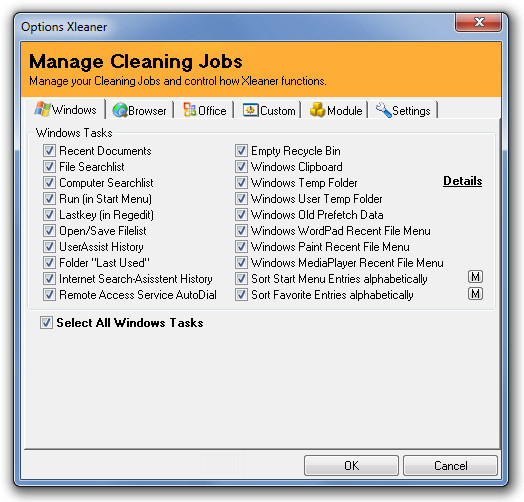
たとえば、ブラウザタブにはブラウザのリストが表示され、ブラウザから削除するファイルの種類を正確に選択できます。

[全般]タブを使用して、スタートアップを構成できます。Xleanerの更新、ロギング、その他のオプション。一方、[セキュリティ]タブには、削除されたファイルのモードを選択するためのオプションがあります(たとえば、安全なファイル削除と通常のファイル削除)。他のタブには、ログ情報、登録などの構成オプションがあります。
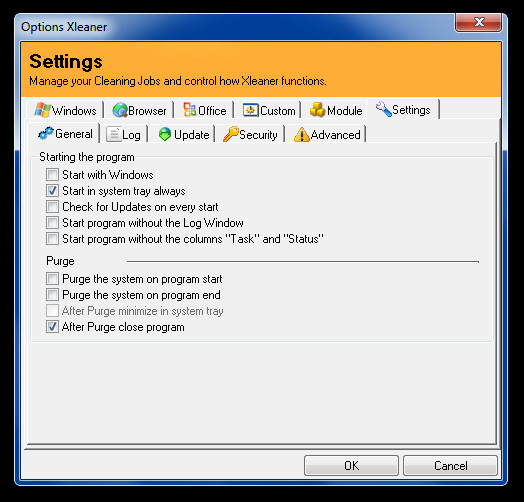
ユーザーは、インストールされたソフトウェアからジャンクファイルを削除することを選択できます。 用途 タブ。
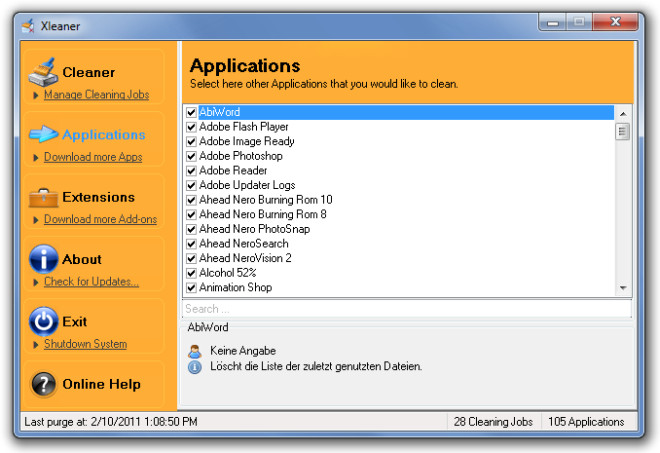
クリーニング操作を実行するには、前述のメニューからオプションを選択し(オプション)、クリックします パージ メインインターフェースから。
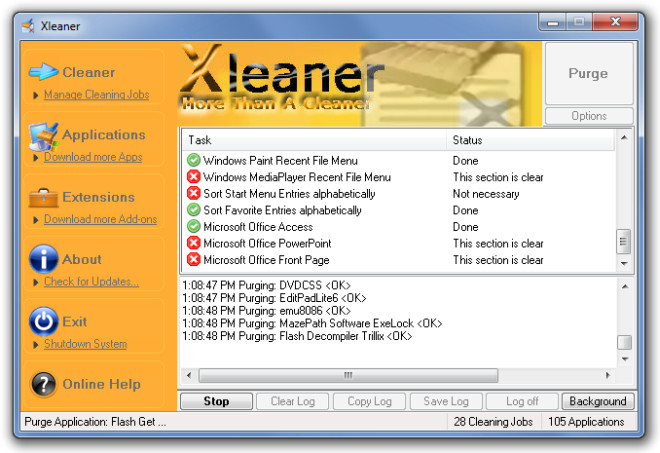
テスト中に、XleanerがわかったTemp(Windowsおよびユーザープロファイル)、Prefetchなどのディレクトリからファイルを正常に消去しました。ただし、この種のほとんどのクリーナーと同様に、Windowsディレクトリのログファイルは消去されませんでした。それにもかかわらず、基本的な一時ファイルディレクトリからさえも乱雑なものを除去できない一般的に使用されるアプリケーションよりも、クリーニング結果ははるかに優れていました。 Xleanerのカスタマイズオプションも非常に印象的です。特定のアプリケーション、ブラウザ、Windowsタスク、およびその他のディレクトリから削除および保持するファイルの種類を選択できるためです。
Windows XP、Windows Vista、およびWindows 7で動作します。
ダウンロードXleaner













コメント